So teilen Sie YouTube-Videos mit einer bestimmten Start- oder Endzeit: Einfache Methoden und Tipps
⏱ Lesezeit: 10 min.
📅 Veröffentlicht am: June 13th, 2024
Sind Sie schon einmal auf ein YouTube-Video gestoßen und wollten nur einen bestimmten Teil davon teilen? Vielleicht ist es ein urkomischer Moment in einem langen Vlog oder ein aufschlussreicher Tipp, der in einem langen Tutorial versteckt ist.

Gute Neuigkeiten: Sie müssen nicht das gesamte Video teilen und hoffen, dass andere die richtige Stelle finden. Wir können YouTube-Videos problemlos teilen, indem wir zu einer bestimmten Zeit beginnen und sogar an einem bestimmten Punkt enden.
Die wichtigsten Erkenntnisse
Zeitstempel verbessern das Erlebnis: Das Teilen von YouTube-Videos mit bestimmten Start- und Endzeiten lenkt die Aufmerksamkeit auf die relevantesten oder unterhaltsamsten Teile und spart den Zuschauern so Zeit.
Einfache URL-Änderung: Indem Sie an eine YouTube-URL &t=XXs für die Startzeit und &end=YYs für die Endzeit anhängen, können Sie die Zuschauer zu bestimmten Momenten in einem Video leiten.
Schrittweises Teilen: Befolgen Sie einfache Schritte, um benutzerdefinierte Videolinks sowohl auf Desktop- als auch auf Mobilgeräten zu teilen und so eine genaue Videozeitgebung sicherzustellen.
Höheres Engagement: Durch gezieltes Teilen von Videos wird das Engagement verbessert, da die Zuschauer Zugriff auf Inhalte erhalten, die für sie direkt relevant oder unterhaltsam sind, was das allgemeine Zuschauererlebnis verbessert.
Tipps zur Fehlerbehebung: Überprüfen Sie die URL-Formatierung und testen Sie Links auf verschiedenen Plattformen, um sicherzustellen, dass Zeitstempel richtig funktionieren und häufige Probleme schnell behoben werden.
Grundlegendes zu YouTube-Video-Timings
YouTube bietet eine praktische Möglichkeit, Videos zu bestimmten Zeiten zu teilen. Diese einzigartige Funktion verbessert das Seherlebnis, indem sie sich auf relevante Inhalte konzentriert.
So funktionieren Zeitstempel in YouTube
Zeitstempel ermöglichen es den Zuschauern, ab einem bestimmten Punkt in einem Video mit dem Ansehen zu beginnen. Durch Anhängen von &t= gefolgt von der Zeit in Sekunden an die Video-URL ist es möglich, andere genau zum gewünschten Zeitpunkt zu leiten. Beispielsweise würde https://www.youtube.com/watch?v=exampleID&t=90 bei der Marke 1:30 beginnen. Diese Präzision macht es für die Zuschauer überflüssig, den Startpunkt manuell zu finden.
Vorteile der Freigabe von Videos zu bestimmten Zeiten
Das Teilen von Videos mit bestimmten Start- oder Endzeiten bietet mehrere Vorteile. Der Hauptvorteil ist die Klarheit des Kontexts. Die Zuschauer sehen nur den beabsichtigten Inhalt, was die Wirkung der Botschaft verstärkt.
Es spart auch Zeit, indem unnötige Teile übersprungen werden. Bei Lernvideos sorgt der schnelle Zugriff auf wichtige Teile für Effizienz. Beim Hervorheben humorvoller Momente sorgt es ohne Umschweife für sofortiges Lachen. Diese Funktion verbessert das allgemeine Engagement des Zuschauers, indem relevante Informationen oder Unterhaltung sofort präsentiert werden.
Erforderliche Dinge
Um YouTube-Videos mit einer bestimmten Start- oder Endzeit zu teilen, verwenden Sie die folgenden Materialien:
YouTube-Konto
Stellen Sie sicher, dass Sie Zugriff auf ein YouTube-Konto haben, um Videolinks zu erstellen und zu verwalten.Internetbrowser
Verwenden Sie einen beliebigen Standardbrowser wie Chrome, Firefox oder Edge, um auf YouTube zuzugreifen und Video-URLs anzupassen.Video-URL
Besorgen Sie sich die URL des YouTube-Videos, das Sie mit einer bestimmten Start- oder Endzeit teilen möchten. Kopieren Sie die URL direkt aus der Adressleiste des Browsers.Zeitstempelinformationen
Bestimmen Sie die genauen Start- und Endzeiten für den Videoabschnitt, den Sie freigeben möchten. Verwenden Sie das Sekundenformat für eine präzise Zeitangabe.Texteditor (optional)
Verwenden Sie einen Texteditor wie Notepad oder einen anderen, um die URL vor dem Teilen zu verfassen und zu ändern.URL-Verkürzer (optional)
Verwenden Sie einen URL-Verkürzer wie Bitly, wenn die geänderte YouTube-URL lang ist und in einem kompakteren Format geteilt werden muss.
Diese Materialien vereinfachen den Prozess und stellen sicher, dass nur die relevanten Teile der Videos geteilt werden, um die Zuschauerbeteiligung zu verbessern und Zeit zu sparen.
Schritt-für-Schritt-Anleitung zum Teilen von YouTube-Videos mit bestimmten Start- oder Endzeiten
Teilen von einem Desktop-Computer
Hierfür gibt es zwei Möglichkeiten: Manuell (durch Bearbeiten der URL mit einem Parameter) oder durch Verwenden der Schaltfläche „Teilen“ von YouTube.
Beginnen wir mit dem Einfachsten:
Stellen Sie sicher, dass das Video angehalten ist, wenn das freigegebene Video beginnen soll .
Klicken Sie auf die Schaltfläche „Teilen“ .
Wählen Sie unten die Option „Starten bei: XXs“ aus.
Link kopieren
Teilt es
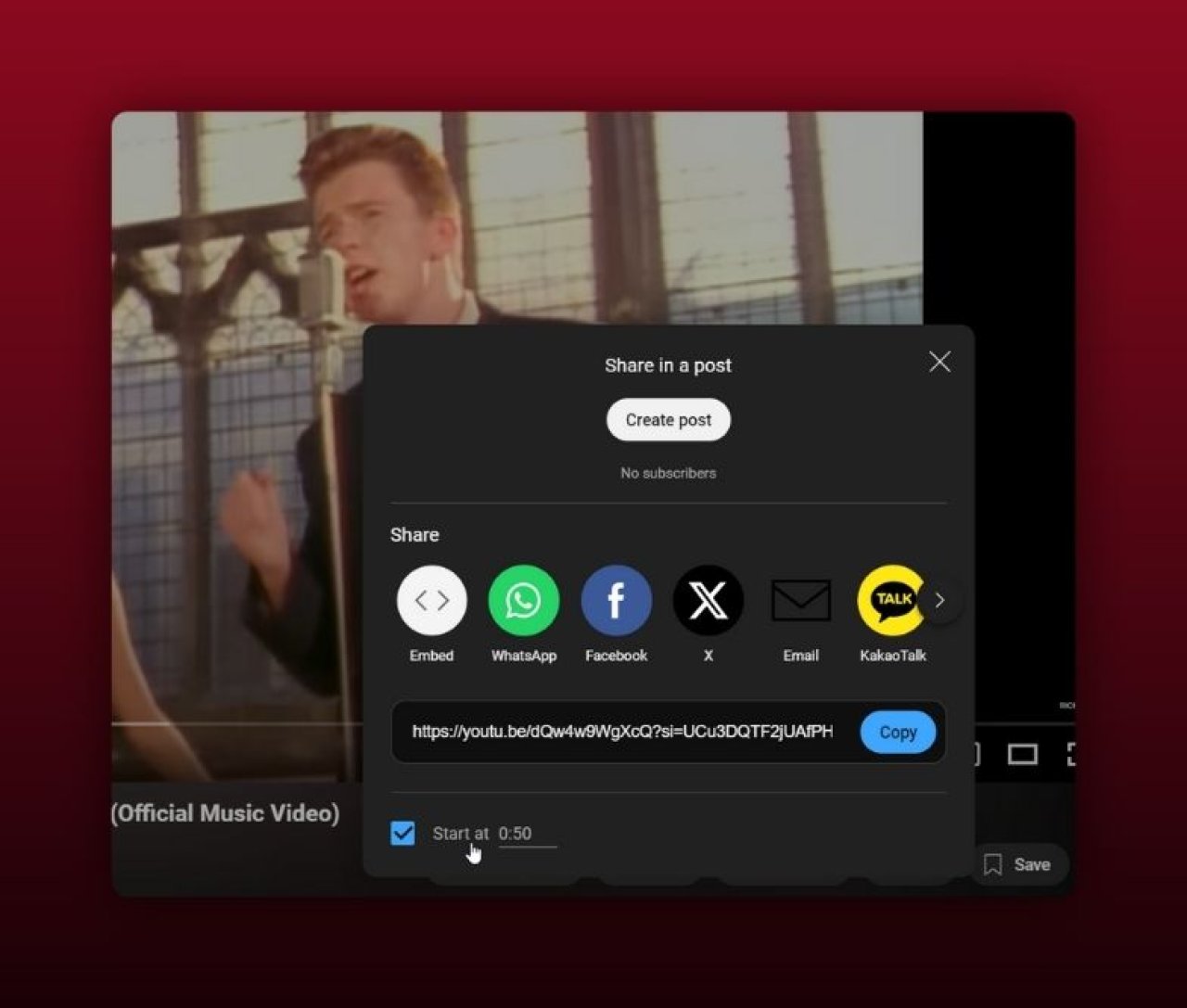
Diese Schaltfläche ist zwar praktisch, Sie können dasselbe jedoch auch manuell tun, indem Sie am Ende eines beliebigen YouTube-Links einfach ein paar Zeichen eingeben ...
Startzeit ermitteln : Spielen Sie das Video ab und halten Sie es zur gewünschten Startzeit an. Notieren Sie die genaue Zeit, die auf dem Videoplayer angezeigt wird.
Fügen Sie &t=XXs am Ende der Video-URL hinzu, wobei XX die Anzahl der Sekunden angibt, bei der das Video beginnen soll. Beispiel: https://youtu.be/dQw4w9WgXcQ&t=43s
Bearbeiten Sie die URL für die Endzeit (optional) : Fügen Sie &end=XXs hinzu, um die Endzeit in Sekunden festzulegen. Beispiel: https://youtu.be/dQw4w9WgXcQ&t=43s&end=90s (HINWEIS! Zum Zeitpunkt des Schreibens dieses Artikels funktionierte das Festlegen der Endzeit nicht. Wenn es jedoch funktionieren würde, wäre dies die Vorgehensweise.)
Teilen Sie die bearbeitete URL : Verwenden Sie die geänderte URL, um Ihr Video zu teilen. Wenn Sie es in sozialen Medien oder per E-Mail veröffentlichen, wird das Video zu den angegebenen Zeiten gestartet und beendet.
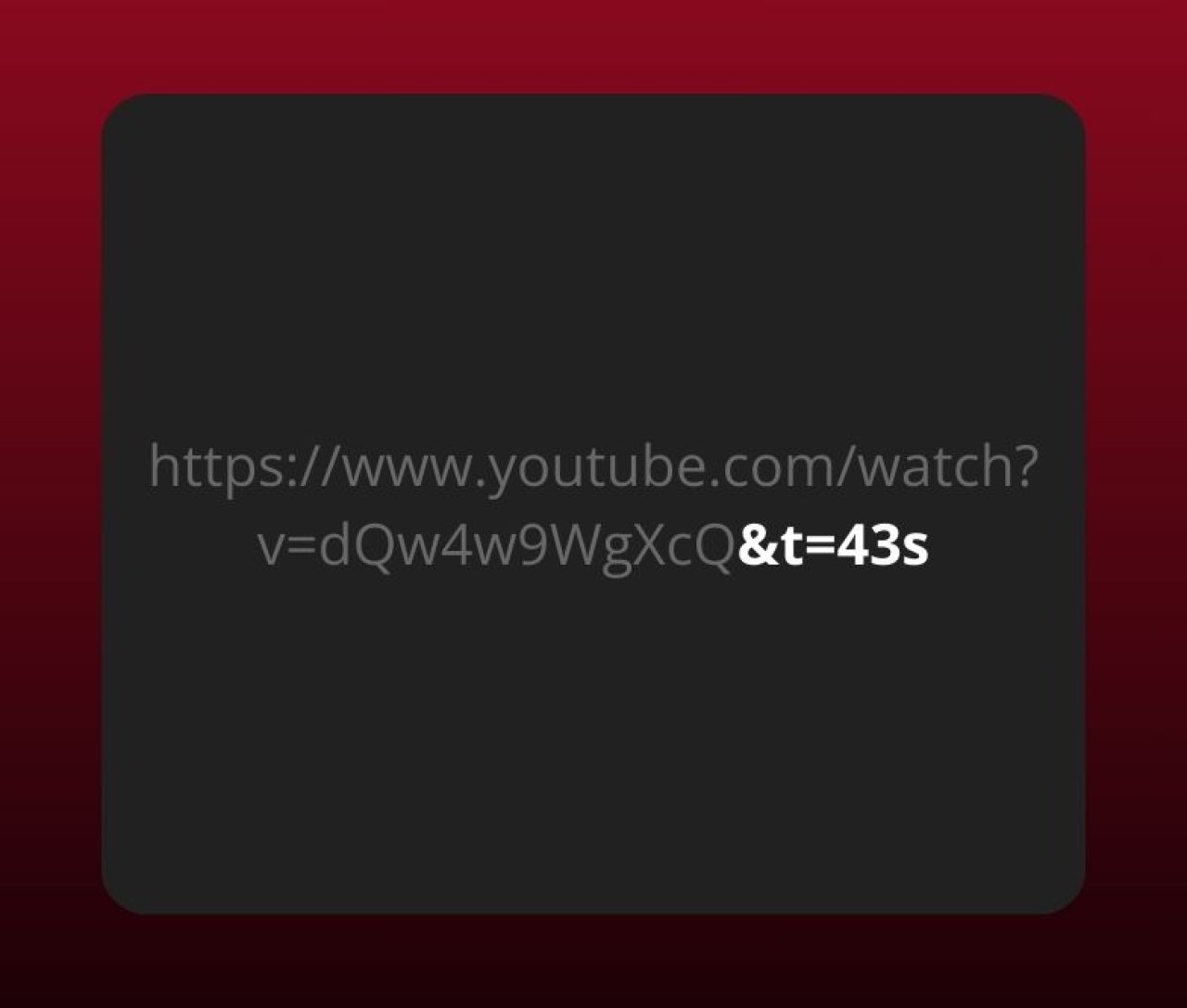
Wenn Sie diese Schritte befolgen, können Sie einen beliebigen Abschnitt eines YouTube-Videos hervorheben und so präzise steuern, welche Inhalte angezeigt werden.
Teilen von Mobilgeräten
Verwenden der YouTube-App
Öffnen Sie die YouTube-App auf Ihrem Mobilgerät. Navigieren Sie zu dem Video, das Sie teilen möchten, und tippen Sie darauf, um die Wiedergabe zu starten. Halten Sie das Video zur gewünschten Startzeit an, indem Sie auf den Bildschirm tippen. Tippen Sie auf die Schaltfläche „Teilen“, die sich normalerweise unter dem Video befindet. Ein Menü wird angezeigt. Wählen Sie „Link kopieren“.
Um mit einer bestimmten Startzeit zu teilen, hängen Sie den Zeitstempel an die kopierte URL an, indem Sie "&t=" gefolgt von der Anzahl der Sekunden hinzufügen, die die Startzeit darstellen. Wenn das Video beispielsweise bei 1 Minute und 30 Sekunden beginnen soll, fügen Sie der URL "&t=90s" hinzu. Teilen Sie diesen geänderten Link über Ihre bevorzugte Plattform.
Verwenden eines mobilen Webbrowsers
Öffnen Sie Ihren mobilen Webbrowser und gehen Sie zu YouTube. Suchen Sie nach dem Video, das Sie teilen möchten, und wählen Sie es aus. Spielen Sie das Video ab und halten Sie es zur gewünschten Startzeit an. Tippen Sie auf die URL in der Adressleiste, um sie zu bearbeiten.
Fügen Sie der URL des Videos manuell „&t=“ gefolgt von der Anzahl der Sekunden hinzu, die die Startzeit angeben. Um beispielsweise bei 2 Minuten zu beginnen, fügen Sie „&t=120s“ hinzu. Kopieren Sie diese neue URL und geben Sie sie an beliebiger Stelle frei.
Diese Methoden bieten zwar keine Möglichkeit, eine Endzeit direkt anzugeben, ermöglichen jedoch das Teilen von YouTube-Videos ab einer bestimmten Startzeit auf Mobilgeräten. Dies ermöglicht bei Bedarf ein präzises Teilen von Inhalten.
Tipps zur genauen Zeiteinstellung
Durch die Sicherstellung genauer Start- und Endzeiten wird das Seherlebnis beim Teilen bestimmter Teile von YouTube-Videos verbessert. Verwenden Sie die folgenden Methoden für genaue Einstellungen.
Verwenden von Tastaturkürzeln für mehr Genauigkeit
Tastaturkürzel vereinfachen das Einstellen genauer Zeiten auf Desktop-Computern. Drücken Sie k, um das Video anzuhalten. Verwenden Sie die Pfeiltasten, um das Video in 5-Sekunden-Schritten anzupassen: Pfeil nach links zum Zurückspulen und Pfeil nach rechts zum Vorspulen. Halten Sie die Umschalttaste gedrückt und verwenden Sie die Pfeiltasten, um sich in 10-Sekunden-Schritten zu bewegen. Wenn Sie die richtige Zeit erreicht haben, drücken Sie die Taste c, um die URL mit dem Zeitstempel zu kopieren und so die Genauigkeit sicherzustellen.
Überprüfen Sie die Zeitstempel vor dem Teilen noch einmal
Überprüfen Sie die Zeitstempel, indem Sie den Videolink in der Vorschau anzeigen. Fügen Sie die geänderte URL in den Browser ein und prüfen Sie, ob das Video zur vorgesehenen Zeit beginnt und endet. Dieser Schritt mag zwar redundant erscheinen, bestätigt jedoch die Genauigkeit des freigegebenen Zeitstempels. Dieser geringe Aufwand hilft, mögliche Unterbrechungen beim Ansehen zu vermeiden.
Diese Vorgehensweisen stellen sicher, dass freigegebene YouTube-Inhalte genau wie vorgesehen beginnen und enden. Dies steigert die Zuschauerbeteiligung und gewährleistet ein nahtloses Seherlebnis ohne zusätzliche Tools wie einen YouTube-Downloader.
Häufige Probleme und Fehlerbehebung
Beim Teilen von YouTube-Videos mit bestimmten Start- oder Endzeiten können verschiedene Probleme auftreten. In diesem Abschnitt werden häufige Probleme behandelt und Lösungen bereitgestellt, um ein reibungsloses Teilen zu gewährleisten.
Probleme mit nicht funktionierenden Zeitstempeln
Zeitstempel scheinen manchmal aufgrund falscher Formatierung oder plattformspezifischer Einschränkungen zu fehlschlagen. Die meisten Probleme lassen sich normalerweise lösen, indem die Zeitstempel richtig formatiert werden, z. B. „t=1m30s“ für den Start bei 1 Minute 30 Sekunden. Wenn die Zeitstempel immer noch nicht funktionieren, versuchen Sie die folgenden Schritte:
URL-Format prüfen : Stellen Sie sicher, dass die URL so aussieht: https://www.youtube.com/watch?v=VIDEOID&t=1m30s.
Eingebettete Videos überprüfen : Eingebettete Player ignorieren möglicherweise Zeitstempel. Verwenden Sie stattdessen den vollständigen YouTube-Link.
Browsererweiterungen prüfen : Einige Erweiterungen beeinträchtigen die YouTube-Funktionalität. Deaktivieren Sie Erweiterungen und testen Sie erneut.
Probleme beim Teilen auf verschiedenen Plattformen
Verschiedene Plattformen behandeln YouTube-Links unterschiedlich. Einige Plattformen entfernen Zeitstempel aus den Links oder stellen sie nicht richtig dar. Um dieses Problem zu beheben, ziehen Sie die folgenden Lösungen in Betracht:
Plattformkompatibilität : Teilen Sie YouTube-Links direkt auf Plattformen wie Facebook, Twitter und Foren, die Zeitstempel von Natur aus unterstützen.
Snippets verwenden : Posten Sie einen beschreibenden Text mit den Start- und Endzeiten, wenn die Zeitstempel fehlschlagen.
Links testen : Zeigen Sie Ihre freigegebenen Links auf den Zielplattformen immer in der Vorschau an, um sicherzustellen, dass die Zeitstempel korrekt funktionieren.
Durch Befolgen dieser Strategien können Benutzer bestimmte Teile von YouTube-Videos trotz Plattformbeschränkungen effektiver teilen.
Alternative Methoden zum Teilen bestimmter Videosegmente
Hier sind alternative Methoden zum Teilen bestimmter Videosegmente, die über die Verwendung der Zeitstempelfunktion von YouTube hinausgehen.
Erstellen von Clips auf YouTube
Mit YouTube-Clips können Sie bestimmte Segmente aus längeren Videos teilen, ohne dass externe Tools erforderlich sind. Diese Funktion ist ideal für kürzere Clips mit einer Länge von 5 bis 60 Sekunden.
Auf das Video zugreifen : Öffnen Sie das YouTube-Video, aus dem Sie einen Clip erstellen möchten.
Wählen Sie „Clip“ : Klicken Sie auf die Schaltfläche „Clip“ unter dem Videoplayer.
Start- und Endpunkte festlegen : Ziehen Sie die Schieberegler, um das gewünschte Segment auszuwählen. Stellen Sie sicher, dass dieses Segment innerhalb des 60-Sekunden-Limits von YouTube Clips liegt.
Titel erstellen : Fügen Sie Ihrem Clip zur leichteren Wiedererkennung einen relevanten Titel hinzu.
Teilen Sie den Clip : Klicken Sie auf „Clip teilen“, um einen teilbaren Link zu generieren, der direkt auf dieses bestimmte Segment verweist.
Diese Methode ist unkompliziert und effektiv, um das Publikum mit kurzen, aber wirkungsvollen Videoteilen zu fesseln.
Verwendung von Tools von Drittanbietern
Tools von Drittanbietern bieten Flexibilität beim Teilen bestimmter Videosegmente, insbesondere wenn die integrierten Funktionen von YouTube nicht ausreichen.
TubeChop : Mit diesem Online-Tool können Sie benutzerdefinierte Videosegmente aus YouTube-Videos erstellen.
Video-URL eingeben : Fügen Sie die Video-URL in die Suchleiste von TubeChop ein.
Segment auswählen : Verwenden Sie die Schieberegler der Benutzeroberfläche, um die Start- und Endpunkte für Ihren Clip festzulegen.
Zerteilen und teilen : Generieren Sie eine neue URL für das zerteilte Video, bereit zum Teilen.
Downsub : Ein weiteres Tool, das hauptsächlich zum Herunterladen von Untertiteln verwendet wird, aber auch das Herunterladen bestimmter Segmente ermöglicht.
URL einfügen : Senden Sie die URL des YouTube-Videos an Downsub.
Untertitel herunterladen : Obwohl Downsub hauptsächlich für Untertitel verwendet wird, kann es manchmal auch teilweise Downloads erleichtern, wenn Untertitel erforderlich sind.
Kapwing : Dieses Bearbeitungstool unterstützt das Trimmen von Videos und das Hinzufügen benutzerdefinierter Start- und Endpunkte.
URL hochladen oder einfügen : Fügen Sie das gewünschte YouTube-Video zu Kapwing hinzu.
Video zuschneiden : Verwenden Sie die Zuschneideoptionen, um Start- und Endzeiten festzulegen.
Segment exportieren : Exportieren Sie das ausgeschnittene Segment und generieren Sie den gemeinsam nutzbaren Link.
Mit diesen Tools können Ersteller bestimmte Segmente effektiv verwalten und teilen, selbst wenn die nativen Funktionen oder Zeitstempellinks von YouTube mit Einschränkungen verbunden sind.
Abschluss
Wenn wir die Kunst beherrschen, bestimmte Teile von YouTube-Videos zu teilen, können wir unsere Fähigkeit, unser Publikum zu fesseln, erheblich steigern. Indem wir die integrierte Zeitstempelfunktion von YouTube neben alternativen Methoden wie dem Erstellen von Clips und der Verwendung von Tools von Drittanbietern wie TubeChop Downsub und Kapwing nutzen, können wir Einschränkungen überwinden und unsere Strategie zum Teilen von Inhalten verbessern. Diese Techniken rationalisieren nicht nur den Prozess, sondern stellen auch sicher, dass wir unseren Zuschauern die wirkungsvollsten Segmente effizient präsentieren. Nutzen wir diese Tools, um unser Video-Sharing-Erlebnis nahtlos und effektiv zu gestalten.
Häufig gestellte Fragen
Wie kann ich einen bestimmten Teil eines YouTube-Videos mithilfe von Zeitstempeln teilen?
Um einen bestimmten Teil eines YouTube-Videos zu teilen, spielen Sie das Video ab und halten Sie es am gewünschten Startpunkt an. Klicken Sie mit der rechten Maustaste auf das Video, wählen Sie „Video-URL zum aktuellen Zeitpunkt kopieren“ und teilen Sie den Link. Das Video wird ab dem angegebenen Zeitstempel abgespielt, wenn jemand den Link öffnet.
Was sind YouTube-Clips und wie funktionieren sie?
Mit YouTube-Clips können Benutzer kürzere Segmente aus Videos erstellen. Sie können ein Segment zwischen 5 und 60 Sekunden auswählen. Klicken Sie unter dem Video auf die Schaltfläche „Clip“, legen Sie Start- und Endpunkt fest und teilen Sie den Clip-Link.
Was ist TubeChop und wie hilft es beim Teilen von Videosegmenten?
TubeChop ist ein Drittanbietertool, mit dem Sie bestimmte Teile eines YouTube-Videos auswählen und teilen können. Fügen Sie die Video-URL in TubeChop ein, wählen Sie die Start- und Endzeiten für das Segment aus, das Sie teilen möchten, und generieren Sie einen teilbaren Link zu diesem bestimmten Teil.
Wie kann Downsub zum Teilen von Videosegmenten verwendet werden?
Downsub lädt in erster Linie Untertitel herunter, kann aber auch durch die Bereitstellung genauer Zeitstempel helfen. Verwenden Sie die Untertitel, um die richtigen Zeitrahmen zu identifizieren. Kopieren Sie diese Zeitstempel, um mithilfe der integrierten Funktion von YouTube oder anderer Tools genaue, gemeinsam nutzbare Videolinks zu erstellen.
Was ist Kapwing und wie verbessert es das Teilen von Videosegmenten?
Kapwing ist ein Online-Videobearbeitungstool, mit dem Sie YouTube-Videos trimmen, schneiden und bearbeiten können. Laden Sie Ihr Video auf Kapwing hoch, verwenden Sie die Bearbeitungstools, um Ihr spezifisches Segment auszuwählen, und exportieren und teilen Sie dann das bearbeitete Segment direkt.
Warum sollte ich Tools von Drittanbietern anstelle der integrierten Funktionen von YouTube verwenden?
Tools von Drittanbietern wie TubeChop, Downsub und Kapwing bieten zusätzliche Flexibilität und Bearbeitungsoptionen, die den integrierten Funktionen von YouTube möglicherweise fehlen. Diese Tools können Plattformbeschränkungen überwinden und mehr Kontrolle über die genaue Freigabe von Videosegmenten bieten, um die Zuschauerbindung zu verbessern.
